音楽を聴く方法はこれまで以上に増えましたが、サービスを切り替えるとプレイリストが宙ぶらりんになることがあります。このガイドを使って、お気に入りのプレイリストを安全に管理しましょう。
音楽を聴く主な方法としてストリーミングサービスを使用する人が増えています。その結果、自分自身の音楽ライブラリをしっかりと把握することが難しくなってきています。
Spotifyを長年使用している場合、保持したいプレイリストを数多く作成しているかもしれません。しかし、Windows Phoneに乗り換えて、MicrosoftのXbox Musicサービスを利用したいとしたらどうでしょうか。苦労して作成した音楽コレクションが、きれいに整理されずに使えなくなってしまうかもしれません。
これらのヒントを使えば、音楽ストリーミングサービスを別のサービスに移行しても、コレクションを失う心配はありません。また、失ってしまったと思っていたプレイリストを復活させることができるかもしれません。
プレイリストとは何か?
過去10年間で、プレイリストはデジタル音楽のちょっとした特徴から、多くのリスナーが好む組織化の方法へと変化しました。曲が物理メディアからデジタルファイルに移行して以来、人々はさまざまな機会に合わせて異なるプレイリストを作成できるという柔軟性を活用しています。
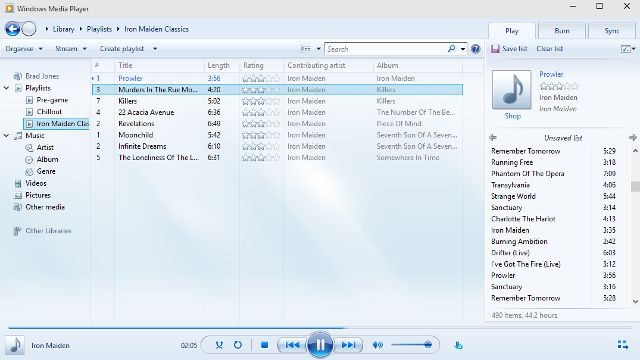
母親の誕生日のために、彼女の好きな曲を集めたプレイリストを作成することもあるでしょう。運動中に限界まで自分を追い込むのに最適な曲を集めたプレイリストを作成することもあるでしょう。プレイリストを使えば、音楽を好きなように分類して整理することができます。また、マルチユーザーのプレイリストの登場により、音楽を聴くという行為がさらにソーシャルなものになりました。
その結果、人々は自分たちが作成したプレイリストに強い愛着を持つようになりました。ストリーミングサービスを別のサービスに移行すると、苦労して作成したプレイリストが使えなくなるかもしれませんが、あまり苦労せずにプレイリストを移行する方法があります。
プレイリストはどこにあるか?
プレイリストの具体的な場所は、使用しているサービスやアプリケーションによって異なりますが、ほとんどの場合、インターフェースの左側にあるはずです。
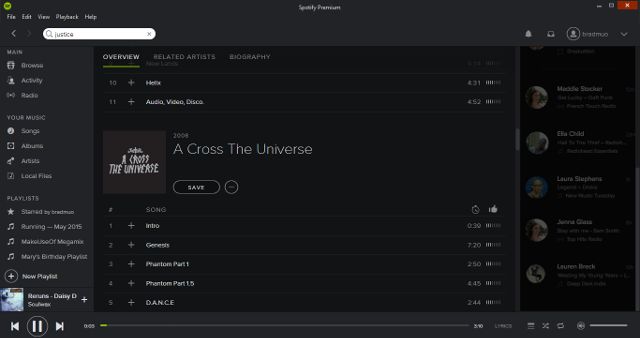
Spotifyのようなストリーミングサービスは通常、プレイリストをクラウドに保存しますが、Windows Media PlayerやiTunesのような従来の音楽プレイヤーは、コンピューターにプレイリストファイルを作成します。これらのプレイリストファイルはデジタル音楽ファイルがあって初めて機能しますが、複数のデバイスで同様のライブラリを保存している場合、プレイリストファイルにアクセスできると非常に便利です。
Windows Media Playerを使用している場合、プレイリストを右クリックしてファイルの場所を開くを選択することで、これらのファイルにアクセスできます。iTunesでは、プレイリストを選択してからファイル>ライブラリ>プレイリストをエクスポートに移動する必要があります。機能が豊富なVLCを使用しているユーザーは、プレイリストを作成してからメディア>プレイリストをファイルに保存にアクセスするだけです。
プレイリストをサービス間で転送する
現在利用可能な音楽ストリーミングサービスは非常に多いため、プレイリストをサービス間で転送する方法も数多くあります。ありがたいことに、ウェブベースのSoundiizを使えば、最も人気のあるオプションの中から幅広くプレイリストを転送することができます。
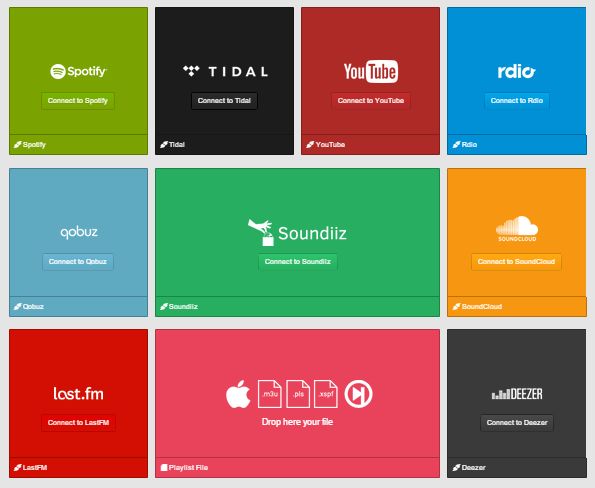
Spotify、Rdio、Tidalから、SoundCloud、Deezer、Xbox Musicなどのニッチなサービスまで、Soundiizはあらゆるサービスに対応しています。ストリーミングアカウントを好きなだけ接続すれば、プレイリストを相互に変換できるインターフェースが表示されます。高速で無料、そして非常に簡単です。
このサイトを使えば、プレイリストファイルをVLCやiTunesなどのアプリケーションで使用するために変換することもできます。お気に入りのストリーミングサイトで既成のプレイリストを作成するには、.m3u、.xspf、または.pls形式でアップロードするだけです。Soundiizは、幅広いサービスに対応しており、プロセスも簡単です。プレイリストを転送したい場合は、まずSoundiizを試してみてください。
削除されたSpotifyのプレイリストを復元する
Spotifyのプレイリストを誤って削除してしまうと、本当にイライラします。過去6か月間、夏の曲の準備を万端にしていたのに、クリックミスでその努力がすべて水の泡になってしまうのです。ありがたいことに、失われたプレイリストを復活させる簡単な方法があります。
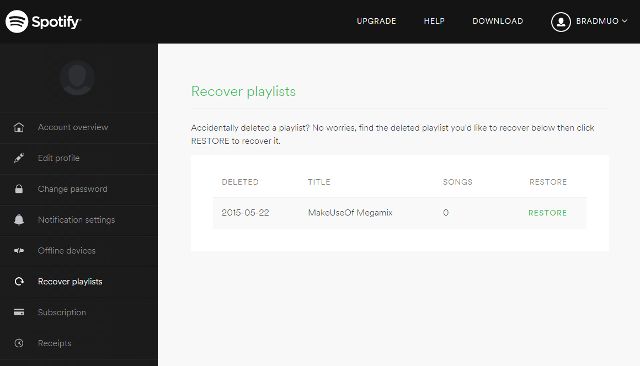
Spotifyウェブアプリのプレイリストを復元するセクションに移動するだけです。現在、この操作はサービスのデスクトップ版ではできないため、Spotifyのウェブサイトにサインインしてプレイリストを復元する必要があります。そうすると、削除したすべてのプレイリストがリスト表示され、それぞれを個別に復元するオプションが表示されます。
Groovesharkのプレイリストを救出する
インターネット上の音楽ファンに愛され続けた音楽ストリーミングサイト、Groovesharkは、2015年4月についに閉鎖されました。その運命を嘆く人は多く、特にプレイリストやサービスの利便性を失った人は大勢いました。
しかし、ユーザーが解決策を編み出すのに時間はかかりませんでした。Groovesharkは、ブラウザのローカルストレージを使用してライブラリとプレイリストの詳細を保存していました。そのため、しばらくキャッシュをクリアしていない場合、そのデータはコンピューターに残っている可能性が高いです。数人のRedditユーザーがこの利点を活かし、ブラウザのツールを使用して必要なものを復元する方法を見つけ出しました。この方法はChromeを使用していますが、他のブラウザでも同じように機能するはずです。
まず、Groovesharkのウェブサイトを開き、開発者ツール>リソース>ローカルストレージに移動します。http://grooveshark.comをクリックします。「ライブラリ」というラベルが付いたキーがあり、その後に数字の羅列があります。その値セルを右クリックして値を編集を選択します。中のテキストをコピーし、JSONからCSVへのコンバーターを使用して、失われたGroovesharkのデータを取り戻します。
プレイリストを整理、転送、復元するための独自のヒントはありますか?他のサービスよりも優れたプレイリストサポートを提供している音楽ストリーミングサービスはありますか?下のコメント欄でお知らせください。
コメントする